Samsungのスマホをもっとつまらなく見せる7つの簡単な方法

高価なSamsung Galaxyを、市場に出回っている他のスマートフォンと全く同じ見た目にする必要はありません。少し手を加えるだけで、より個性的でスタイリッシュ、そして個性的なスマートフォンに仕上げることができます。
デバイスリンク
良い本を読みながらベッドで丸くなるのは、昔からの快適で楽しい娯楽です。しかし、私たちはマルチタスク、締め切り、タスクでいっぱいの日々の世界に住んでいます。ここでオーディオブックが登場します。お気に入りの本を簡単に聞くことができます。
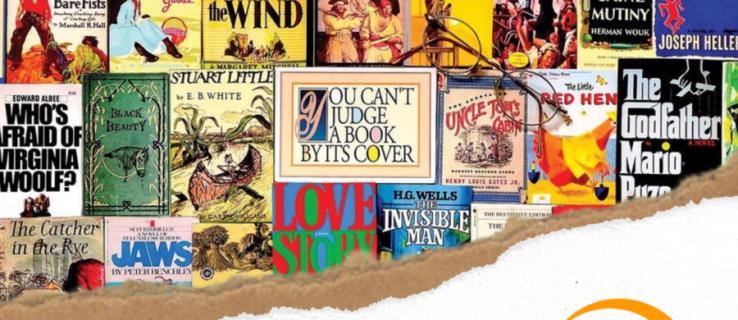
最近はどこでもオーディオブックを入手できますが、Audible は最も人気のある選択肢の 1 つです。これは、Amazon で注文するのと同じくらい簡単に、この種のコンテンツの閲覧と購入を可能にする Amazon ベースのサービスです。
このエントリでは、Audible で書籍を購入する方法と、サービス全般について詳しく説明します。
Audible から本を購入する方法
Audible は、サブスクリプションベースのオーディオブック サービスです。これは、選択に応じて、月ごとまたは年ごとに料金が請求されることを意味します。
Audible Plus プランと Audible Premium Plus プランには 30 日間無料トライアルがあり、30 日間無料でサービスを利用できます。このトライアルでは、無料のオーディオブックを 1 冊入手して使い始めることができます。それ以降、Audible はサブスクリプション料金を毎月請求します。また、書籍を無料で購入するために使用できるクレジットも毎月得られます。
ウェブサイトまたはモバイルブラウザから Audible を使用して本を購入できます。Audible アプリは Android、iOS、Kindle デバイスで利用できますが、アプリ自体から購入することはできないことに注意してください (これについては、以下の FAQ セクションで詳しく説明します)。
Audible iOS/Android/Kindle アプリは一種のライブラリとして使用され、そこからすべてのオーディオブック コンテンツにアクセスできます。
ただし、Audible での購入はモバイル サイトから行うことができます。
Mac、Windows、または Chromebook で Audible Book を購入する方法は?
macOS ベースのシステム、Windows コンピュータ、Chromebook のいずれを使用している場合でも、ブラウザ経由で Audible からコンテンツを購入することになります。好みのブラウザにアクセスすると、すべて同じように動作します。
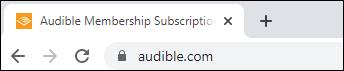
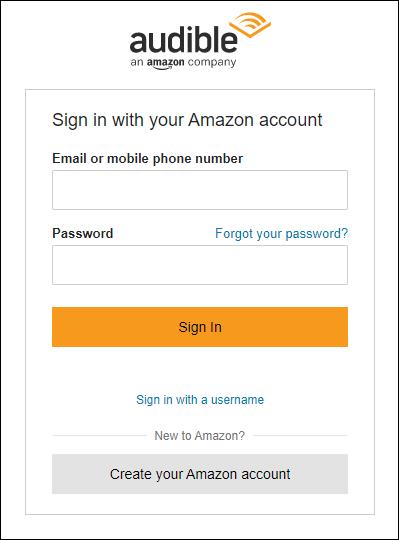
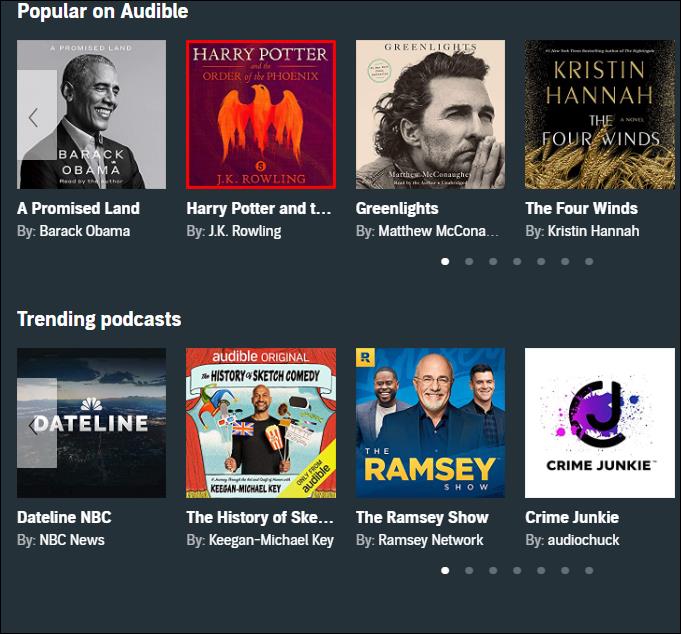
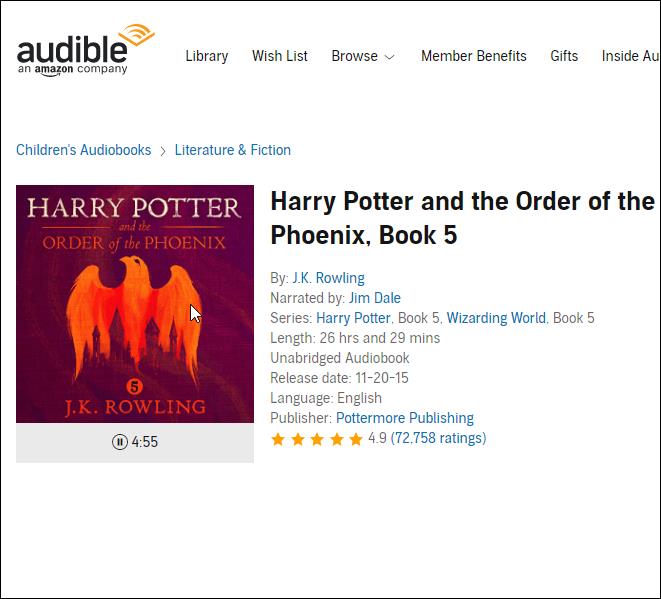
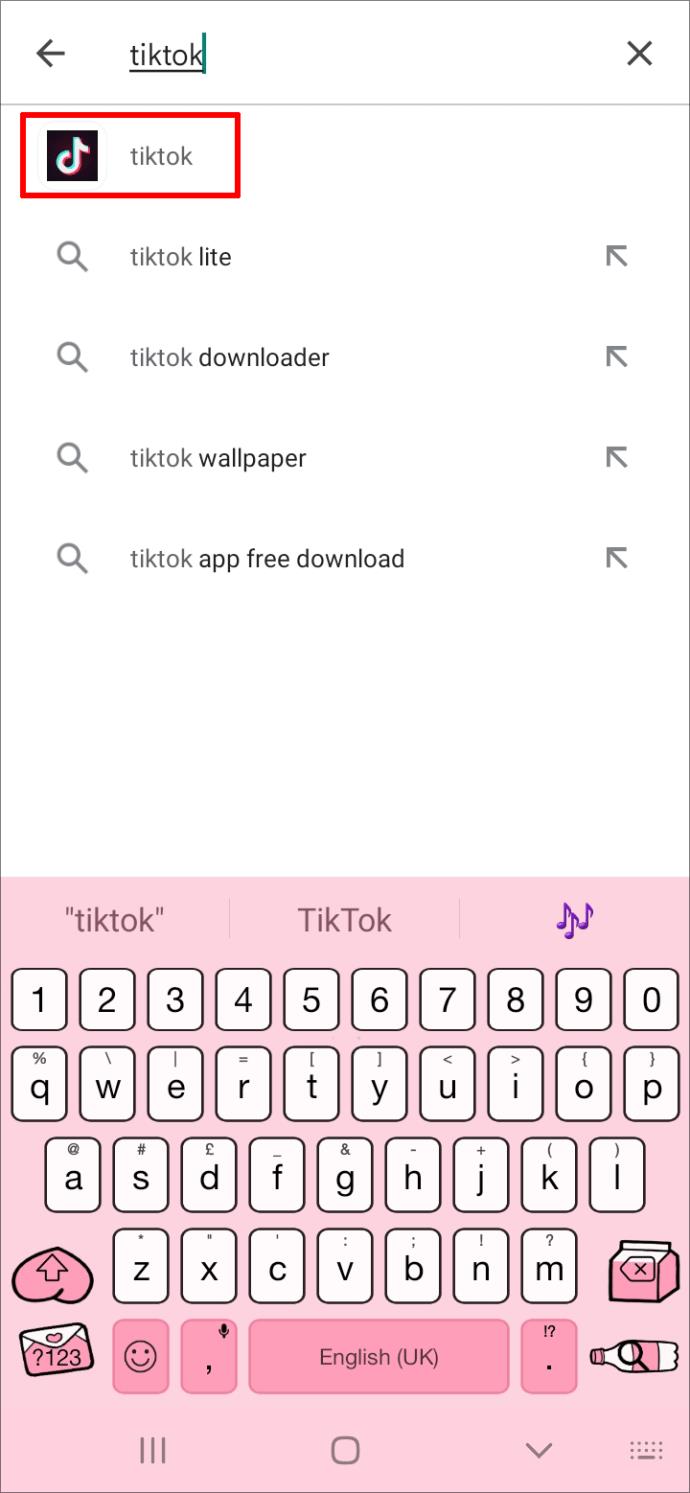
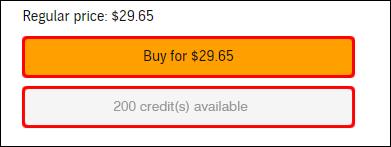
iOS/Android で Audible ブックを購入する方法
iPhone、iPad、Android デバイスのいずれを使用している場合でも、いずれの場合でもモバイル ブラウザーをどのように使用するかという点で、Audible から本を購入するという原則は変わりません。

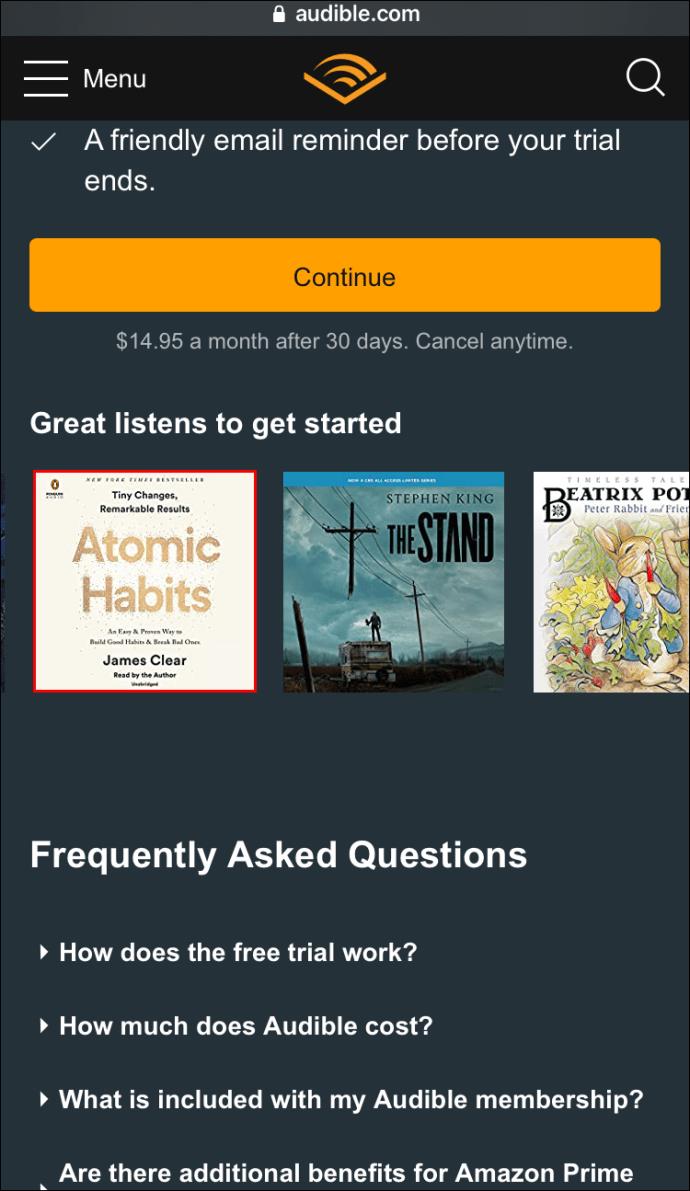
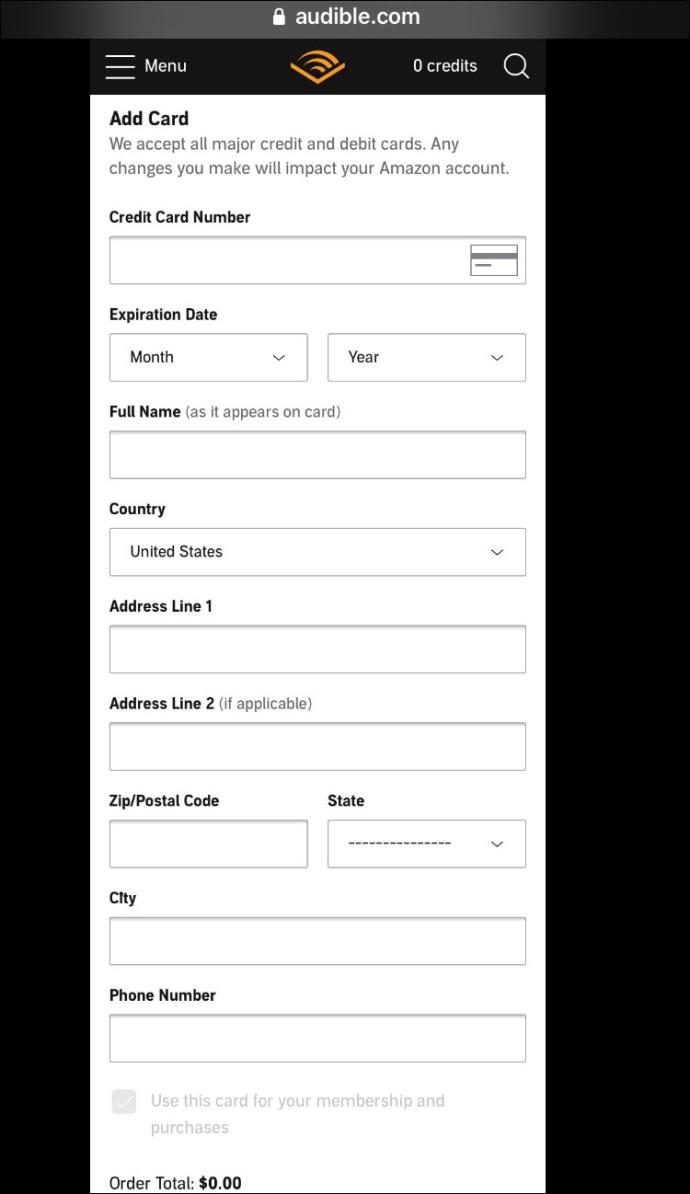
他の人のために Audible 本を購入する方法
Audible のすべての本は、購入するのと同じように、他の人にギフトとして贈ることができます。はい、これは、お金または Audible クレジットを使用して誰かに本を購入できることを意味します。その人は Audible 会員である必要はないことに注意してください。他の人のために Audible 本を購入する方法は次のとおりです。
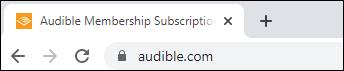
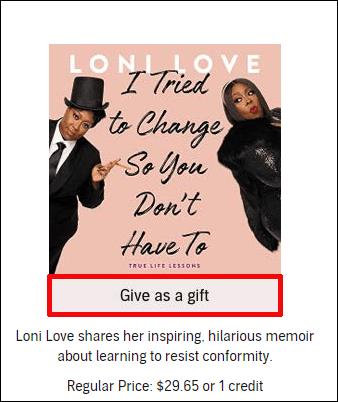
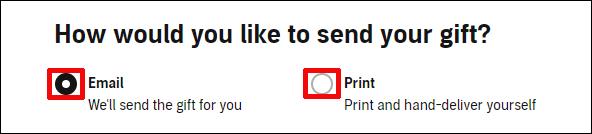
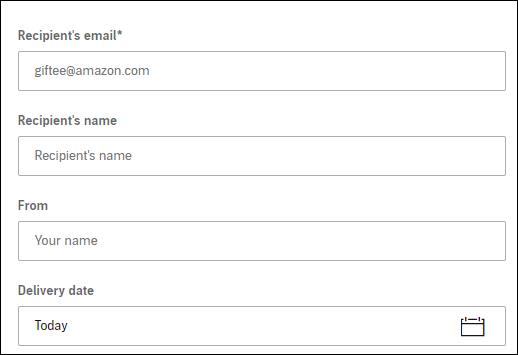
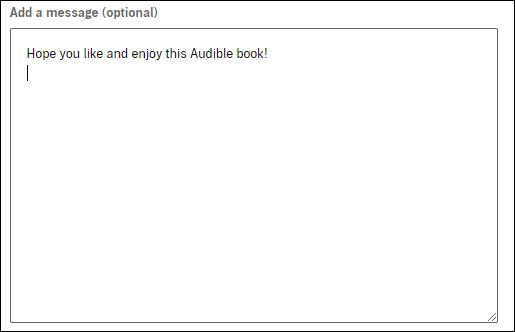
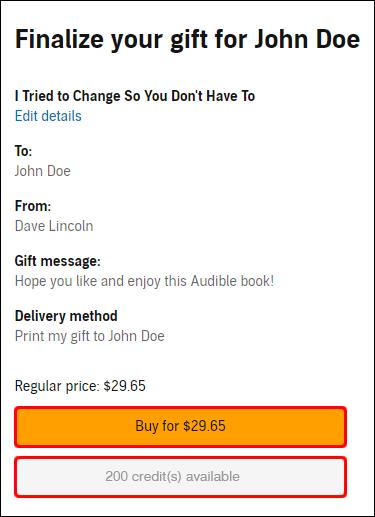
モバイル/タブレット デバイスを使用して、Audible 経由でオーディオブックをギフトすることもできます。ここでも、特に Audible サイトのデスクトップ バージョンを使用している場合は、ほぼ同じように機能します。
Audible 本を 1 冊購入する方法
残念ながら、アカウントを作成して定期購入を選択せずに、Audible でオーディオブックを購入するオプションは存在しません。ただし、毎月のサブスクリプション費用を回避するために、好みに応じて Audible サブスクリプションをオプトアウトまたはオプトインすることができます。目標が 1 冊の本を購入し、このサービスを二度と使用しないことである場合は、Audible にサインインし、支払い情報を入力し、好みの本を (最初のクレジットを使用して) 購入し、Audible のサブスクリプションをキャンセルすることができます。これは完全に無料のオプションです。
サブスクリプションが一定期間アクティブになっていない場合は、1 か月間再アクティブ化し、オーディオブックを 1 つ購入し、サービスをオプトアウトすることができます。毎月 Audible クレジットが付与され、購入に使用できることに注意してください。
つまり、毎回サブスクリプションをアクティブ化/キャンセルする必要がなければ、事実上、Audible で 1 冊のオーディオブックを購入することができます。
Amazon で Audible 本を購入する方法
AudibleはAmazon独自のサービスです。つまり、Audible から購入すると、実際には Amazon から購入することになります。ただし、Amazon で他の一般的な商品を注文するように、Audible コンテンツを購入することはできません。
国ごとに聴ける
Audible が運営する Web サイトがいくつかあることに気づくでしょう。これらの各 Web サイトは、地理的位置と言語の好みに基づいて、異なる人口グループに焦点を当てています。さまざまな地域固有の Audible ウェブサイトでは、地域固有のタイトルを Audible の選択に加え、さまざまな通貨オプション、さまざまなカスタマー サポート ツール、さまざまなセールやプロモーションを提供しています。
Audible.com は Audible の親 Web サイトです。これは、米国および専用の地域ベースのオプションを持たないその他すべての国に焦点を当てています。
以下は、利用可能な地域別の Audible Web サイトのリストです。
リストにない国については、Audible.com を使用してください。
追加のよくある質問
本を購入するにはサンプルを再生する必要がありますか?
いいえ、そうではありません。上記の方法で購入する場合は、わざわざサンプルを利用する必要はありません。ただし、Alexa の場合は異なります。本を購入するオプションを取得するには、オーディオブックを購入するオプションを取得する前に、Alexa に本のサンプルを読んでもらうように依頼する必要があります。
Alexa を使用して Audible コンテンツを購入する場合は、通貨を使用できないことに注意してください。ここでは、利用可能な Audible クレジットに頼る必要があります。
本を購入するにはサンプル全体を聞く必要がありますか?
Alexa を使用してオーディオブックを購入するには、サンプルを再生する必要がある場合がありますが、すべてを聞く必要はありません。サンプルを中断して、「アレクサ、この本を買って」と言いましょう。
オーディオブックはどこで購入できますか?
Audible はオーディオブックを購入するための完璧な選択肢であるだけでなく、おそらく市場で最も人気があり、便利で手頃な価格の方法です。ただし、オーディオブックを見つけることができる場所は他にもたくさんあります。たとえば、iTunes や Apple Music はオーディオブックを提供しており、Spotify も同様です。ただし、Audible には最も広範なオーディオブック ライブラリがあります。
iPhone で Audible 書籍を購入できないのはなぜですか?
Apple が高額な取引手数料を請求しているため、Amazon はこの機能の選択を避けています。正確に言うと、Apple は iOS アプリを使用して購入したコンテンツごとに販売利益の 30% を請求します。これは Amazon の利益に悪影響を与えるだけでなく、プラットフォーム上のオーディオブック全体の価格も上昇させることになります。モバイルブラウザを使用して Audible コンテンツを購入することは、完全に実行可能なオプションです。
Audible で本を購入するにはいくらかかりますか?
これは各オーディオブックによって異なります。人気の新作は高価になる傾向がありますが、無料のオーディオブック オプションも利用できます。毎月、無料の購入に使用できる Audible クレジットが付与されます。もちろん、毎月の購読料を支払って毎月 Audible クレジットを取得する方法を考えると、これは実際には「無料」ではありません。
本をオーディオブックにするにはいくらかかりますか?
ACXはおそらく市場で最も人気があり、最高のオーディオブック作成サービスです。あなたが本を書いている場合は、自分で本のナレーションをすることを選択できます。あるいは、他の人を雇って代わりにやってもらうこともできます。次に、オーディオブックの作成には、制作、出版、エージェント、その他のさまざまな要素が関係します。無料のロイヤリティ シェア プロジェクト オプションは存在しますが、このオプションでは品質上のリスクを負うことになります。質問に答えると、オーディオブックの作成コストは多くの要因によって決まります。
会員にならなくてもAudibleで本を購入できますか?
いいえ。このサービスでオーディオブックを購入またはギフトするには、Audible の定期購読メンバーである必要があります。
購入するにはクレジットが必要ですか?
Audible ではクレジットを使用して書籍を購入するのが最も安価なオプションですが、Alexa を使用していない限り、選択した通貨を使用することもできます。
Audible での購入
Audible は、幅広いコンテンツを提供する市場で最も手頃な価格のオーディオブック オプションの 1 つとして、オーディオブック サプライヤーのリストの最上位に位置しています。ただし、Amazon 独自のサービスはサブスクリプションベースであるため、そのようにして 1 回限りのオーディオブックを購入することはできません。
探していた Audible コンテンツを手に入れることができましたか? 購入/贈与はスムーズに進みましたか? 以下のコメント欄で Audible の体験についてお知らせください。お問い合わせはご遠慮ください。私たちのコミュニティが喜んでお手伝いいたします。
高価なSamsung Galaxyを、市場に出回っている他のスマートフォンと全く同じ見た目にする必要はありません。少し手を加えるだけで、より個性的でスタイリッシュ、そして個性的なスマートフォンに仕上げることができます。
iOS に飽きて、最終的に Samsung の携帯電話に切り替えましたが、その決定に後悔はありません。
ブラウザ上のAppleアカウントのウェブインターフェースでは、個人情報の確認、設定の変更、サブスクリプションの管理などを行うことができます。しかし、さまざまな理由でサインインできない場合があります。
iPhone で DNS を変更するか、Android で DNS を変更すると、安定した接続を維持し、ネットワーク接続速度を向上させ、ブロックされた Web サイトにアクセスできるようになります。
「探す」機能が不正確になったり、信頼できなくなったりした場合は、いくつかの調整を加えることで、最も必要なときに精度を高めることができます。
携帯電話の最も性能の低いカメラがクリエイティブな写真撮影の秘密兵器になるとは、多くの人は予想していなかったでしょう。
近距離無線通信は、デバイス同士が通常数センチメートル以内の近距離にあるときにデータを交換できる無線技術です。
Appleは、低電力モードと連動して動作する「アダプティブパワー」を導入しました。どちらもiPhoneのバッテリー寿命を延ばしますが、その仕組みは全く異なります。
自動クリックアプリケーションを使用すると、ゲームをプレイしたり、デバイスで利用可能なアプリケーションやタスクを使用したりするときに、多くの操作を行う必要がなくなります。
ニーズに応じて、既存の Android デバイスで Pixel 専用の機能セットを実行できるようになる可能性があります。
修正には必ずしもお気に入りの写真やアプリを削除する必要はありません。One UI には、スペースを簡単に回復できるオプションがいくつか含まれています。
スマートフォンの充電ポートは、バッテリーを長持ちさせるためだけのものだと、多くの人が考えています。しかし、この小さなポートは、想像以上にパワフルです。
決して効果のない一般的なヒントにうんざりしているなら、写真撮影の方法を静かに変革してきたヒントをいくつか紹介します。
新しいスマートフォンを探しているなら、まず最初に見るのは当然スペックシートでしょう。そこには、性能、バッテリー駆動時間、ディスプレイの品質などに関するヒントが満載です。
他のソースからiPhoneにアプリケーションをインストールする場合は、そのアプリケーションが信頼できるものであることを手動で確認する必要があります。確認後、アプリケーションはiPhoneにインストールされ、使用できるようになります。












